手机发表动态怎么设置 QQ动态定时发表教程
日期: 来源:泰尔达游戏网
在当今社交媒体时代,手机发表动态已经成为人们日常生活中的重要一环,而如何设置手机QQ动态定时发表,成为许多用户关注的焦点。通过简单的教程和操作,我们可以轻松地在指定时间发布动态,让信息得到更好的传播和展示效果。在这个信息爆炸的时代,掌握这项技能将为我们的社交媒体活动增添更多的乐趣和便利。
QQ动态定时发表教程
方法如下:
1.打开手机QQ,进入QQ首页,点击页面右下角的动态,进入手机QQ的动态页面。
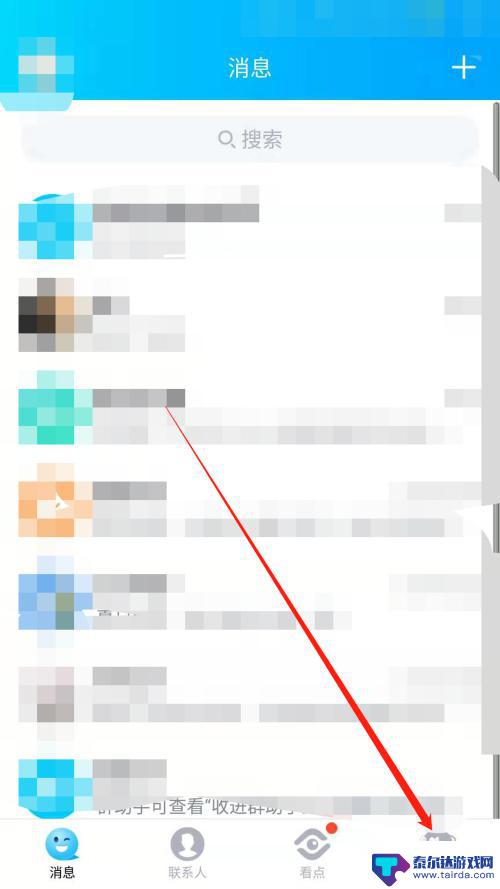
2.进入手机QQ的动态页面后,点击好友动态一栏,进入手机QQ的好友动态页面。
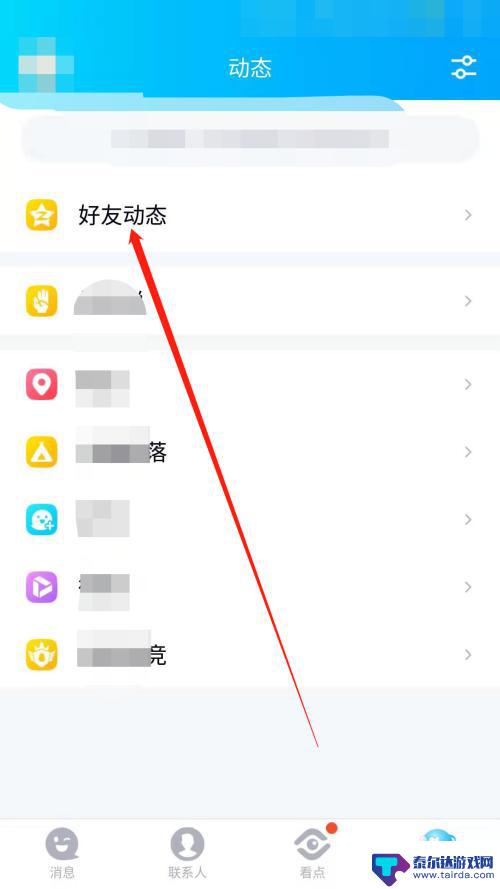
3.进入手机QQ好友动态页面后,点击页面右上角的+,在页面的菜单栏中点击说说,进入QQ动态编辑页面。
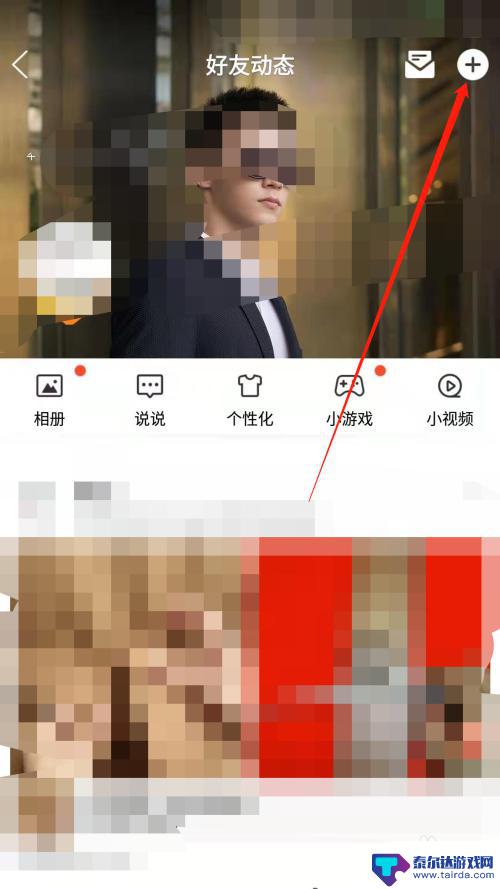
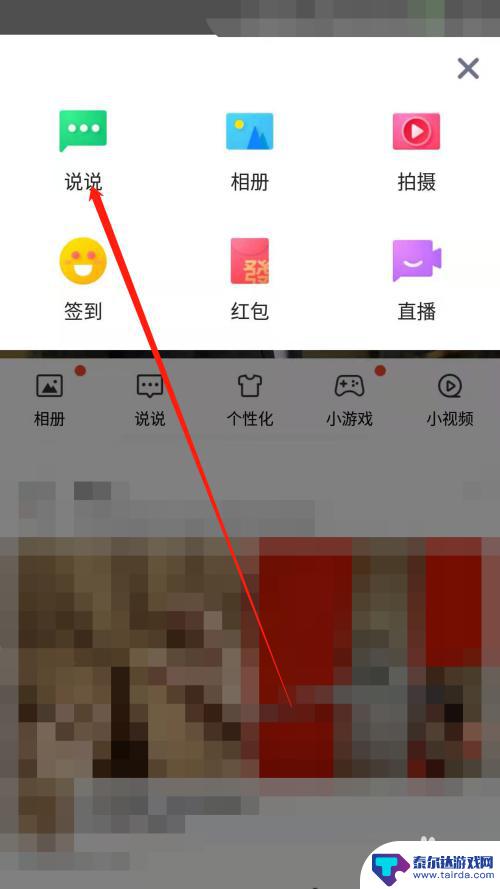
4.在QQ动态编辑栏内编辑我们想要发表的动态内容,编辑完成后。点击如下图箭头所指位置的定时图标,进入动态定时设置页面。
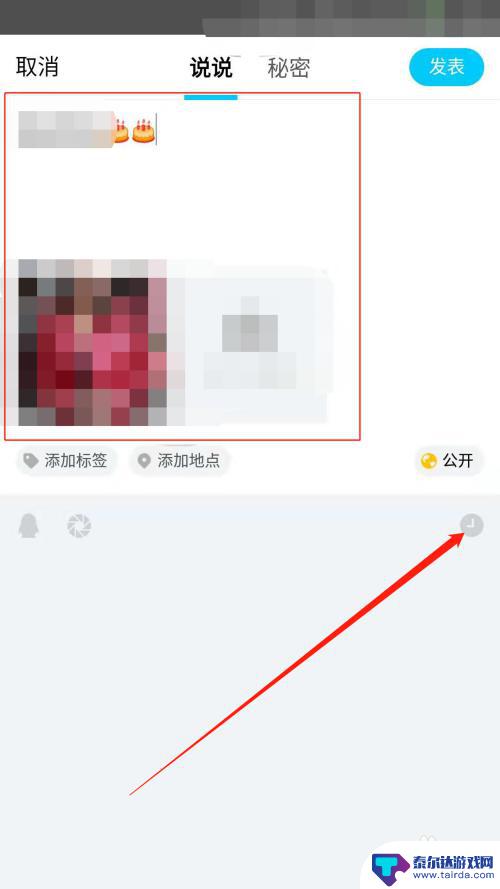
5.进入QQ动态定时设置页面后,点击定时发表后方的开关按钮。页面下方出现时间框,设置我们想要发表这条动态的时间,时间设置好后在时间框上方点击完成。
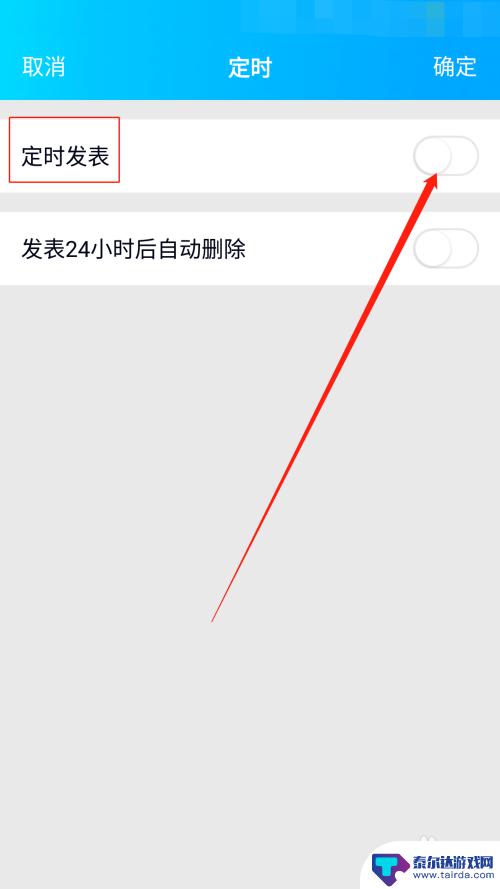
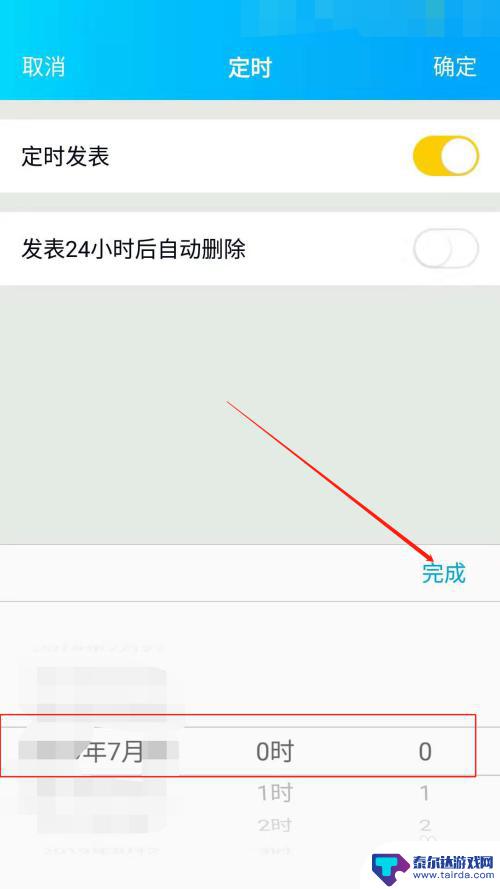
6.时间设置好后,定时发表一栏下方就会显示这条动态设定的发表时间。然后在定时页面点击确定,在动态编辑页面点击发表。
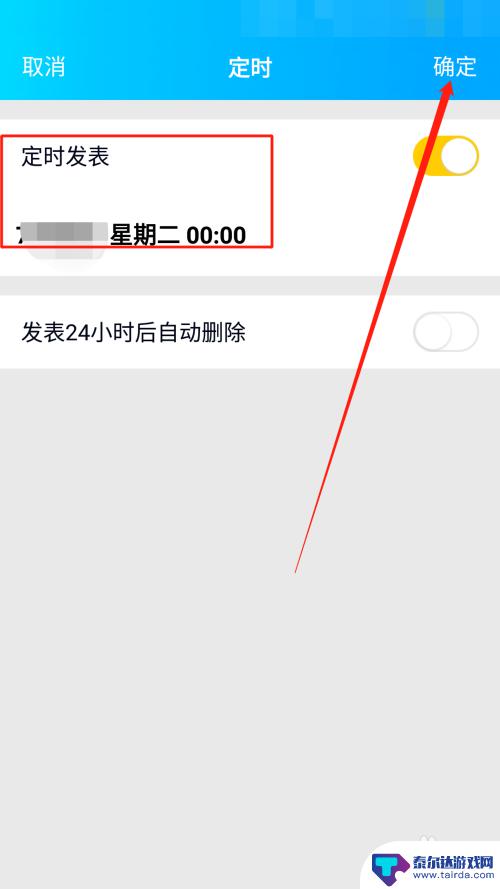
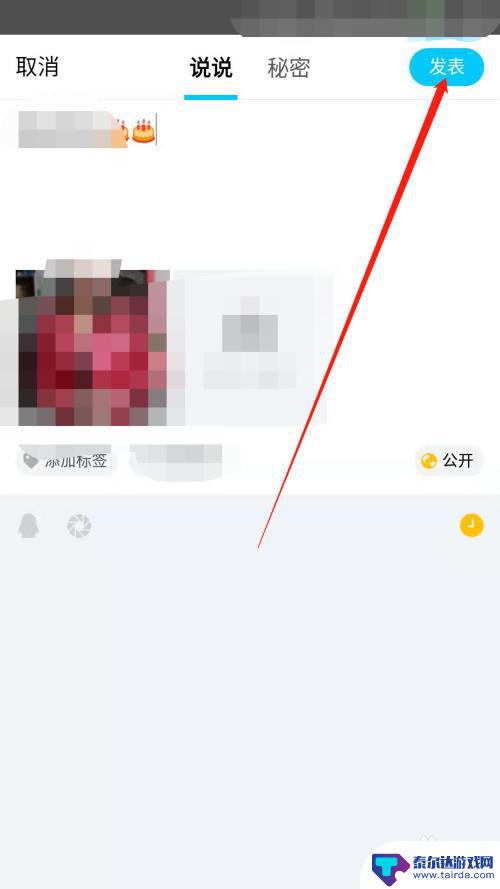
7.这时在手机QQ好友动态页面上方就会显示定时说说设置成功,这样在我们设置的时间这条动态就会自动发表。
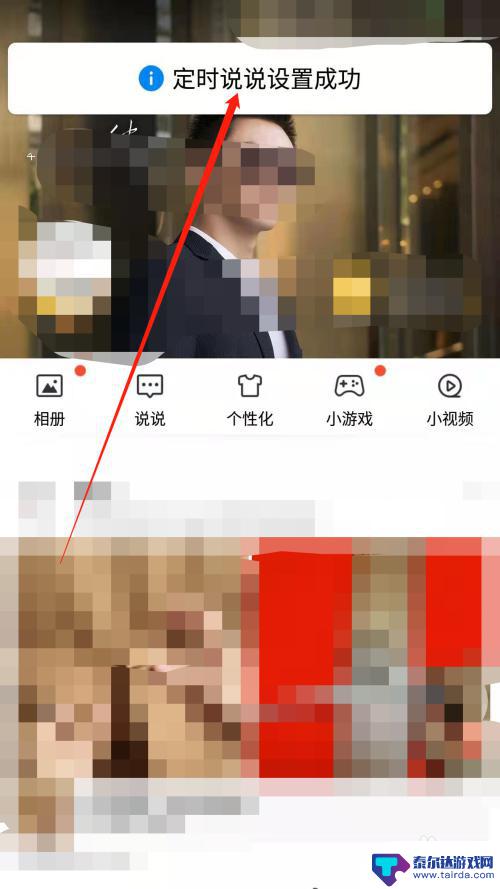
以上就是手机发表动态怎么设置的全部内容,对于遇到相同问题的用户,可以参考本文中介绍的步骤来进行修复,希望能够对大家有所帮助。















